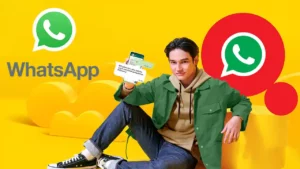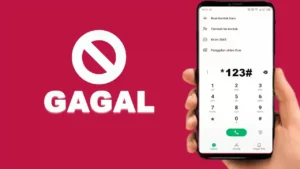Cara Ganti Password WiFi Telkomsel Orbit – Jika Anda merupakan pelanggan WiFi rumahan atau modem Telkomsel Orbit, tentu tidak asing dengan password atau kata sandi yang perlu dimasukkan jika ingin terhubung dengan koneksi internet.
Penting sekali password ini bagi pemilik, tujuannya agar tidak semua perangkat bisa langsung tersambung ke koneksi WiFi yang dimilikinya. Adapun jika ingin perangkat terhubung maka perlu menanyakan kepada pihak pemilik WiFi terlebih dahulu.
Nah bagi para pemilik modem WiFi Telkomsel Orbit, penting sekali ganti password WiFi agar tidak mudah dibobol oleh orang lain. Dengan begitu selalu senantiasa ganti password adalah salah satu cara yang tepat untuk mengantisipasinya.
Lantas apakah Anda sudah tahu cara ganti password WiFi Telkomsel Orbit? Mungkin ada yang belum atau bisa jadi pelanggan Telkomsel Orbit baru belum tahu caranya. Tidak perlu khawatir, kami akan sampaikan cara ganti passwordnya.
Apa Itu Tujuan Ganti Password Wifi?
Banyaknya pencurian sinyal WiFi oleh orang tidak bertanggung jawab atau tidak izin, menjadi alasan dan tujuan mengapa para pemilik modem Telkomsel Orbit maupun WiFi lainnya perlu rutin mengganti dan merubah passwordnya.
Karena seperti diketahui sendiri jika modem yang terhubung dengan perangkat terlalu banyak akan menjadikan Telkomsel Orbit jadi lemot atau lambat. Hal ini tentu akan membuat aktivitas online Anda akan menjadi terhambat dengan tidak lancarnya koneksi.
Memang sebagian para pembobol memanfaatkan adanya WiFi tersebut hanya untuk untuk akses internet gratis. Namun ada yang bisa membahayakan, di mana jika sampai pihak membobol untuk mengambil data-data Anda.
Seperti diketahui sendiri sinyal komunikasi dengan modem bisa digunakan untuk memantau akses Anda dengan internet yang terhubung. Ini sangat membahayakan jika pencuri akses history e-banking, e-wallet atau dokumen penting milik Anda?.
Jadi selalu ganti, ubah atau memperbarui password WiFi jadi salah satu langkah para pemilik modem WiFi untuk amankan hal-hal penting yang sebelumnya diakses secara online. Dengan begitu seringlah ganti nama WiFi dan password WiFi Anda.
Cara Ganti Password WiFi Telkomsel Orbit
Kembali ke pembahasan utama mengenai cara ganti password WiFi Telkomsel Orbit, sebenarnya sangatlah mudah untuk dilakukan. Hanya saja bagi yang pertama kali atau belum mengetahuinya akan merasakan kebingungan terhadap langkahnya.
Terkait hal itu Anda tidak perlu khawatir seperti yang kami singgung di atas, karena kami akan bahas secara lengkap. Nah dalam cara ganti password WiFi Telkomsel Orbit sendiri ada dua pilihan cara yaitu dengan aplikasi atau tanpa aplikasi.
Kedua cara mengganti kata sandi WiFi Telkomsel Orbit ini sendiri sama mudahnya, jadi untuk lebih jelasnya bisa terus simak langkah-langkahnya di bawah ini:
Ubah Password WiFi Telkomsel Orbit Dengan Aplikasi
Untuk cara pertama yang akan kami bahas mengenai ganti password WiFi yaitu dengan menggunakan aplikasi. Anda bisa memanfaatkan aplikasi MyOrbit guna melakukan perubahan password WiFi modem Orbit, dan berikut adalah caranya.
1.1. Download Aplikasi MyOrbit & Buka

Langkah awal silakan Anda terlebih dahulu download aplikasi MyOrbit di perangkat smartphone yang digunakan. Sesuaikan saja dengan perangkat, jika Anda pengguna Android maka download di Google Play Store dan pengguna iOS di App Store.
Setelah itu lakukan registrasi akun MyOrbit Anda, jika sudah pernah memiliki akun dan pernah login maka tinggal buka dan login saja.
1.2. Klik Nama WiFi
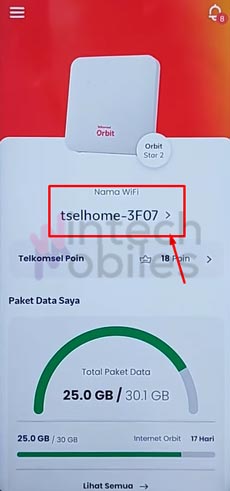
Setelah buka aplikasi MyOrbit, maka Anda akan diberikan tampilan halaman utama MyOrbit. Pada bagian ini, untuk melakukan ganti password modem Orbit klik saja di “Nama WiFi”.
1.3. Klik Ubah Nama & Password

Dengan otomatis Anda akan dialihkan ke halaman pengaturan WiFi Telkomsel Orbit. Untuk ganti atau ubah password, Anda tinggal perlu klik saja di bagian “Ubah Nama & Password”.
1.4. Ubah Password WiFi Baru
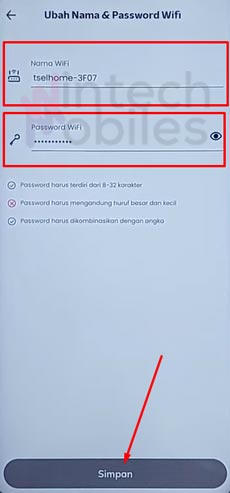
Lalu Anda akan dibawa ke halaman berikutnya untuk mengisikan nama WiFi dan password WiFi yang baru. Jika Anda ingin ganti nama maka silakan ubah, namun jika ingin ganti password saja maka ubah bagian password WiFi-nya saja.
Catatan Penting : Lakukan perubahan password WiFi di mana hanya Anda dan orang terpercaya yang tahu. Usahakan gunakan huruf besar / kecil, karakter, angka yang tidak mudah untuk ditebak dan minimal password seusai ketentuan.
Saat sudah berhasil melakukan perubahan password ataupun nama WiFi Telkomsel Orbit, terakhir Anda hanya perlu klik “Simpan”. Dengan begitu maka proses ganti kata sandi atau WiFi Telkomsel Orbit dengan aplikasi MyOrbit sudah berhasil.
Ubah Password WiFi Telkomsel Orbit Tanpa Aplikasi
Jika cara pertama adalah mengganti password atau kata sandi Wifi dengan aplikasi, cara kedua ini kami akan sampaikan tanpa menggunakan aplikasi. Lantas bagaimana cara menggantinya? Lebih jelasnya simak dan ikuti pembahasan di bawah ini:
2.1. Siapkan Unit Modem Orbit

Langkah awal silakan siapkan modem Telkomsel Orbit milik Anda dan lihat dibagian belakang terdapat IP dan passwordnya. Nantinya IP dan password ini digunakan untuk login saat awal pengaturan ubah atau ganti password WiFi.
2.2. Reset Modem

Selain itu, pada bagian belakang modem juga terdapat sebuah lubang kecil untuk reset. Silakan tekan tombol pada lubang tersebut menggunakan jarum atau pin kecil dan tahan selama 5 detik otomatis modem akan reset.
2.3. Login IP Dengan Password Modem
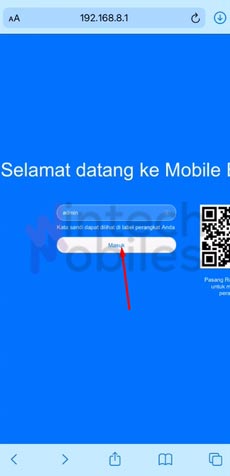
Jika sudah, selanjutnya Anda tinggal beralih ke perangkat smartphone, PC atau laptop. Kemudian buka browser yang sering Anda gunakan, contoh Chrome.
Setelah itu masukkan kode angka IP yang ada dibalik modem pada tab baru browser. Lalu tampilan akan muncul seperti digambar. Silakan masukkan password (admin) dan klik “Masuk”.
2.4. Klik Perbarui Secara Manual
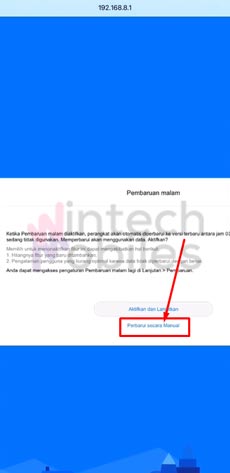
Anda akan diarahkan ke halaman baru seperti digambar. Langkah berikutnya untuk ganti password WiFi Orbit tinggal pilih dan klik yang “Perbarui Secara Manual”.
2.5. Atur Nama WiFi & Password Baru
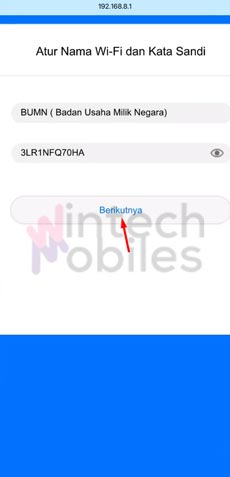
Langkah akhir Anda hanya perlu ganti atau ubah nama Wifi dan password WiFi baru. Jika berhasil mengubahnya, tinggal klik saja “Berikutnya”.
2.6. Tetapkan Kata Sandi Login Perangkat
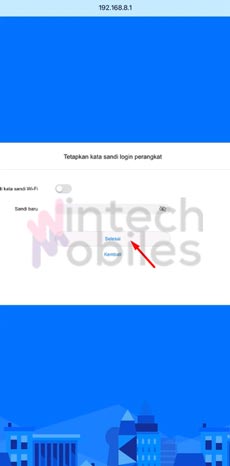
Anda juga akan diarahkan untuk tetapkan password login perangkat, jika perlu silakan ganti juga. Setelah itu tinggal klik “Selesai”.
Untuk kata sandi login perangkat adalah kata sandi untuk login modem router Telkomsel Orbit milik Anda. Dengan begitu otomatis Anda akan keluar dan terputus dari jaringan yang sebelumnya terhubung.
Jika sudah demikian maka proses mengganti password WiFi Telkomsel Orbit sudah berhasil. Selanjutnya tinggal kembali hubungkan perangkat yang sedang digunakan dengan koneksi WiFi Telkomsel Orbit yang baru.
Tips Ubah Password WiFi Telkomsel Orbit
Saat berhasil tahu cara ganti password WiFi Orbit di atas, maka selanjutnya Anda tinggal mengetahui tips ubah kata sandi WiFi. Ada beberapa tips yang wajib diketahui bagi pemilik WiFi Telkomsel Orbit atau WiFi lainnya, di antaranya adalah:
- Lakukan perubahan password dan nama WiFi minimal satu bulan sekali, guna hindari adanya perangkat tidak dikenal terhubung.
- Membuat password baru dengan kombinasi angka, huruf kecil dan kapital, beserta karakter yang tidak mudah ditebak.
- Pastikan panjangan password WiFi dan password hanya Anda yang mengetahui atau orang terpercaya.
Kesimpulan
Mungkin itulah cara mudah ganti, ubah atau memperbarui password WiFi Telkomsel Orbit dapat wintechmobiles sajikan. Semoga dengan adanya cara ubah kata sandi WiFi Telkomsel Orbit di atas bisa bermanfaat untuk semua yang membutuhkan.
Sumber Gambar : youtube.com, jd.id